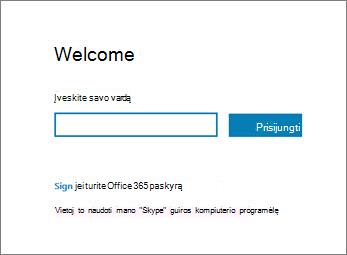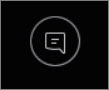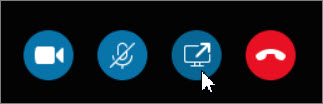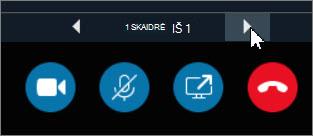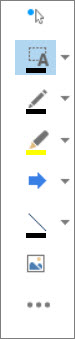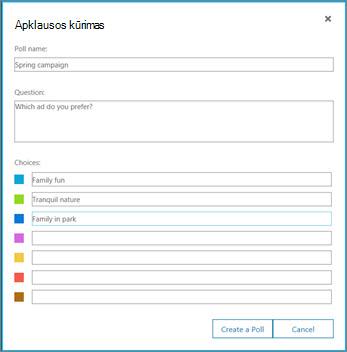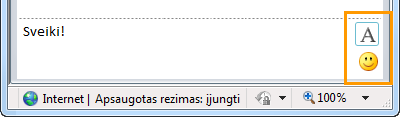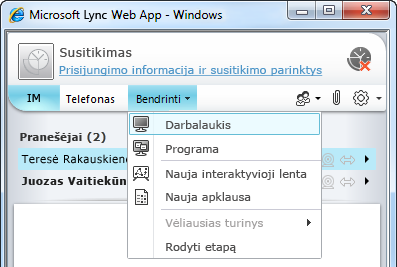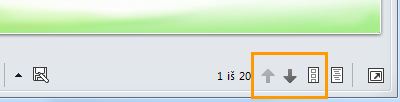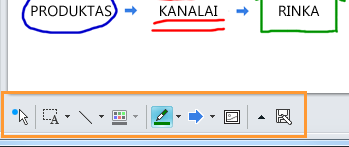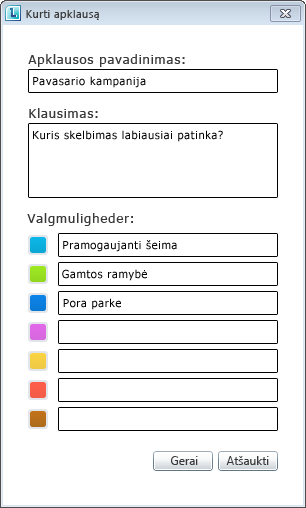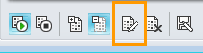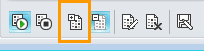Dalyvaukite „Skype“ verslui susitikimuose, net jei neturite „Skype“ verslui paskyros. Naudokite šį vadovą, kad palaikytumėte jus pirmojo susitikimo metu naudodami „Skype“ susitikimų programa arba „Skype“ verslui žiniatinklio taikomoji programa bendravimo programinę įrangą.
Ką norėtumėte daryti?
Norėdami prisijungti prie susitikimo, atlikite šiuos veiksmus:
-
Susitikimo metu atidarykite „Skype“ verslui kvietimą el. paštu, tada el. laiške spustelėkite Prisijungti prie susitikimo internetu.
-
Jei jungiatės prie susitikimo pirmą kartą, jūsų naršyklė gali paprašyti atsisiųsti „Skype“ susitikimų programa. Spustelėkite Prisijungti naudojant "Skype" susitikimų taikomąją programą (žiniatinklio).
-
Atsidariusiame „Skype“ susitikimų programadarbo pradžios ekrane įveskite savo vardą teksto lauke Įveskite savo vardą ir spustelėkite Prisijungti.
Dalyvių sąraše nurodomas kiekvieno dalyvio teisių lygis: Pranešėjas arba Svečias. Tik pranešėjai gali bendrinti savo ekranus, pateikti "PowerPoint" pateiktis, atidaryti interaktyviąsias lentas ir pasiekti kitas funkcijas, atsižvelgiant į susitikimo tvarką.
Piktogramos šalia kiekvieno vardo rodo, ar tas asmuo šiuo metu dalyvauja tiesioginių pranešimų (IM), garso, vaizdo ar turinio bendrinime susitikime.
Norėdami siųsti tiesioginį pranešimą susitikimo dalyviams, atlikite šiuos veiksmus:
-
Spustelėkite IM piktogramą.
-
IM lango apačioje spustelėkite pranešimo įvesties sritį ir pradėkite rašyti.
Patarimas: Galite formatuoti pranešimą naudodami teksto formatavimo parinktis ir, jei norite, įtraukti jaustukų.
-
Paspauskite „Enter“.
Pastaba: Visi susitikimo dalyviai gaus jūsų IM.
Norėdami įrašyti failą, kurį kas nors bendrina susitikimo metu, atlikite šiuos veiksmus:
-
Spustelėkite Bendrinti, tada spustelėkite Priedai(x).)
-
Po priedu, kurį norite įrašyti, spustelėkite Įrašyti kaip.
-
Spustelėkite Įrašyti , kad pasirinktumėte, kur norite įrašyti priedą savo kompiuteryje.
Failą galite bendrinti su kitais dalyviais tik jei esate pranešėjas. Atsižvelgiant į susitikimo organizatoriaus nustatytus teisių rinkinius, jei dar nesate pranešėjas, tada „Skype“ verslui vykdantis pranešėjas turės jus padaryti pranešėjo, kad galėtumėte bendrinti. Atlikite nurodytus veiksmus.
-
Spustelėkite Bendrinti.
-
Spustelėkite Įtraukti priedą .
-
Spustelėkite Naršyti , kad pasirinktumėte failą.
-
Nusiuntę failą, lange Bendrinti spustelėkite Priedas, kad įrašytumėte, pakeistumėte teises, pervardytumėte arba pašalintumėte priedą.
Susitikimo dalyviai bus įspėti, kad yra naujas priedas, kurį jie gali įrašyti norėdami peržiūrėti vėliau.
Atsižvelgiant į susitikimo organizatoriaus nustatytus teisių rinkinius, susitikimo pranešėjas turės jus padaryti pranešėjo (jei dar nesate vienas) prieš rodant savo ekraną arba programą kitiems susitikimo dalyviams.
Pastaba: Bendrinti vienu metu gali tik vienas asmuo.
-
Susitikimo lange spustelėkite mygtuką Bendrinti , kad pamatytumėte bendrinimo parinktis.
Bendrinti savo ekraną
-
Susitikimo lange spustelėkite mygtuką Bendrinti , tada spustelėkite Bendrinti ekraną.
Jei turite tik vieną monitorių, jis bus rodomas visiems susitikimo dalyviams. Jei turite daugiau nei vieną monitorių, jums bus pasiūlyta pasirinkti monitorių ar monitorius, kuriuos norite rodyti.
Programos bendrinimas
-
Susitikimo lange spustelėkite mygtuką Bendrinti , tada spustelėkite Bendrinti programą.
-
Dialogo lange Bendrinti vieną ar daugiau programų pasirinkite programą arba programas, kurias norite rodyti, tada spustelėkite Bendrinti.
Jei jūsų organizacija tai palaiko ir turite pranešėjo teises, galite pateikti „PowerPoint“ skaidres susitikimo dalyviams:
-
Susitikimo lange spustelėkite mygtuką Bendrinti , spustelėkite Pateikti "PowerPoint" failą, tada spustelėkite Naršyti , kad pasirinktumėte "PowerPoint" failą.
-
Naudokite naršymo rodykles, kad pereitumėte per pateiktį, arba spustelėkite mygtuką Rodyti miniatiūras ir spustelėkite skaidrę, kurią norite pateikti, jei skaidres norite pateikti kita tvarka.
Interaktyvioji lenta yra tuščias lapas pastaboms ir brėžiniams, kuriuos kartu gali naudoti visi susitikimo dalyviai. Jūs turite būti pranešėju norėdami atidaryti interaktyviąją lentą.
-
Susitikimo lange spustelėkite mygtuką Bendrinti, spustelėkite Daugiau..., tada spustelėkite Whiteboard.
-
Norėdami pradėti rašyti arba piešti interaktyviojoje lentoje, naudokite įrankių juostoje esančius įrankius.
Surenkite greitą balsavimą apie vykstančią diskusiją arba patogiai surinkite reikiamą informaciją iš susitikimo dalyvių. Jūs turite būti pranešėju norėdami sukurti apklausą.
-
Susitikimo lange spustelėkite mygtuką Bendrinti , spustelėkite Daugiau..., tada spustelėkite Apklausa.
-
Įveskite klausimą ir bent du galimus atsakymus, tada spustelėkite Kurti apklausą.
Jei niekas kitas nebendrina, jūsų apklausa atidaroma ir susitikimo dalyviai gali pradėti balsuoti.
-
Atlikite bet kurį iš šių veiksmų:
-
Norėdami pakeisti apklausą, spustelėkite mygtuką Redaguoti apklausos klausimą ir pasirinkimus .
-
Kad susitikimo dalyviai ir kiti pranešėjai galėtų matyti vykstančios apklausos rezultatus, spustelėkite mygtuką Rodyti rezultatus visiems.
Ką norėtumėte daryti?
Prieš susitikimą paleiskite pasirengimo susitikimui programą, kad nustatytumėte, ar turite programas, kurių reikės sėkmingam "Lync" susitikimui. Jums gali reikėti atsisiųsti „Microsoft® Silverlight® 4.0“ naršyklės priedą arba naujesnę „Silverlight“ versiją, o tada iš naujo paleisti kompiuterį.
Norėdami paleisti pasirengimo susitikimui programą, atlikite šiuos veiksmus:
-
Atidarykite savo kvietimo į susitikimą internetu el. laišką, kvietimo gale spustelėkite Ar tai pirmasis susitikimas internetu?, o tada vykdykite nurodymus.
Norėdami prisijungti prie susitikimo, atlikite šiuos veiksmus:
-
Atėjus susitikimo laikui, atidarykite el. laišku gautą kvietimą į susitikimą internetu ir el. laiške spustelėkite Prisijungti prie susitikimo internetu.
-
Atsidariusiame „Skype“ verslui žiniatinklio taikomoji programadarbo pradžios ekrane įveskite savo vardą teksto lauke Prisijungti kaip svečiui , tada spustelėkite Prisijungti prie susitikimo. Spustelėkite Gerai pranešimo lauke Prisijungti prie susitikimo, kad įeitumėte į susitikimą.
Jei norite girdėti susitikimo garsą:
-
Susitikimo lango viršuje spustelėkite Telefonas.
-
Kad konferencija paskambintų jums, įveskite savo telefono numerį ir spustelėkite Skambinti man.
-
Norėdami į susitikimą paskambinti iš savo telefono, skambinkite surenkamu numeriu ir paraginti įveskite dalyvio kodą.
Dalyvių sąraše nurodytas kiekvieno dalyvio teisių lygis: Vedėjas arba Dalyvis. Tik pranešėjai gali bendrinti savo ekranus, pateikti "PowerPoint" pateiktis, atidaryti interaktyviąsias lentas ir pasiekti kitas funkcijas, atsižvelgiant į susitikimo tvarką.
Piktogramos šalia kiekvieno vardo rodo, ar tas asmuo šiuo metu dalyvauja tiesioginių pranešimų (IM), garso, vaizdo ar turinio bendrinime susitikime.
Norėdami siųsti tiesioginį pranešimą susitikimo dalyviams, atlikite šiuos veiksmus:
-
Susitikimo lango viršuje spustelėkite IM.
-
Susitikimo lango apačioje, spustelėkite pranešimo įvesties srityje ir pradėkite įvesti.
Patarimas: Galite formatuoti pranešimą naudodami teksto formatavimo parinktis ir, jei norite, įtraukti jaustukų.
-
Paspauskite „Enter“.
Pastaba: Visi susitikimo dalyviai gaus jūsų IM.
Norėdami įrašyti failą, kurį kas nors bendrina susitikimo metu, atlikite šiuos veiksmus:
-
Susitikimo lango viršuje spustelėkite mygtuką Įtraukti arba peržiūrėti priedus.
-
Spustelėkite failą, pasirinkite vietą ir spustelėkite Įrašyti.
Failą galite bendrinti su kitais dalyviais tik jei esate pranešėjas. Atsižvelgiant į susitikimo organizatoriaus nustatytus teisių rinkinius, jei dar nesate pranešėjas, tada „Skype“ verslui vykdantis pranešėjas turės jus padaryti pranešėjo, kad galėtumėte bendrinti. Atlikite šiuos veiksmus:
-
Susitikimo lango viršuje spustelėkite mygtuką Įtraukti arba peržiūrėti priedus.
-
Dialogo lango Priedai apačioje spustelėkite Įtraukti priedus.
-
Suraskite ir dukart spustelėkite failą, kurį norite platinti.
-
Kai failas bus rodomas dialogo lange Priedai, spustelėkite Uždaryti.
Susitikimo dalyviai bus įspėti, kad yra naujas priedas, kurį jie gali įrašyti norėdami peržiūrėti vėliau.
Pirmą kartą pradėjus darbalaukio arba programos bendrinimą, galite būti paraginti atsisiųsti „Skype“ verslui žiniatinklio taikomoji programa priedą.
Atsižvelgiant į susitikimo organizatoriaus nustatytus teisių lygius, susitikimo pranešėjas turės jus padaryti pranešėju (jei dar juo nesate), kad savo darbalaukį arba programą galėtumėte parodyti kitiems susitikimo dalyviams.
Pastaba: Bendrinti vienu metu gali tik vienas asmuo.
-
Susitikimo lange spustelėkite Bendrinti meniu, kad pamatytumėte savo bendrinimo parinktis.
Darbalaukio bendrinimas
-
Susitikimo lange spustelėkite meniu Bendrinti ir – Darbalaukis.
Jei turite tik vieną monitorių, jis bus rodomas visiems susitikimo dalyviams. Jei turite daugiau nei vieną monitorių, jums bus pasiūlyta pasirinkti monitorių ar monitorius, kuriuos norite rodyti.
Programos bendrinimas
-
Susitikimo lange spustelėkite meniu Bendrinti, tada – Programa.
-
Dialogo lange Bendrinti programas pasirinkite programą ar programas, kurias norite rodyti, tada spustelėkite Bendrinti.
Jei jūsų organizacija tai palaiko ir turite pranešėjo teises, galite pateikti „PowerPoint“ skaidres susitikimo dalyviams:
-
Susitikimo lange spustelėkite meniu Bendrinti, spustelėkite „PowerPoint“ pateiktis, tada spustelėkite „PowerPoint“ failą.
-
Naudokite naršymo rodykles apačioje dešinėje, kad pateiktyje pereitumėte į priekį, arba spustelėkite mygtuką Rodyti miniatiūras ir spustelėkite norimą pateikti skaidrę, jei skaidres norite pateikti kita tvarka.
Interaktyvioji lenta yra tuščias lapas pastaboms ir brėžiniams, kuriuos kartu gali naudoti visi susitikimo dalyviai. Jūs turite būti pranešėju norėdami atidaryti interaktyviąją lentą.
-
Susitikimo lange spustelėkite meniu Bendrinti, tada – Nauja interaktyvioji lenta.
-
Norėdami pradėti braižyti ar rašyti interaktyviojoje lentoje, naudokite įrankius, esančius lentos apačioje kairėje.
Surenkite greitą balsavimą apie vykstančią diskusiją arba patogiai surinkite reikiamą informaciją iš susitikimo dalyvių. Jūs turite būti pranešėju norėdami sukurti apklausą.
-
Susitikimo lange spustelėkite meniu Bendrinti, tada spustelėkite Nauja apklausa.
-
Įveskite savo klausimą ir bent du galimus atsakymus, tada spustelėkite Gerai.
Jei niekas kitas nebendrina, jūsų apklausa atidaroma ir susitikimo dalyviai gali pradėti balsuoti.
-
Atlikite bet kurį iš šių veiksmų:
-
Norėdami pakeisti apklausą, spustelėkite mygtuką Redaguoti apklausos klausimus ir pasirinkimus, esantį apklausos etapo / susitikimo lango apačioje.
-
Kad susitikimo dalyviai ir kiti pranešėjai galėtų matyti vykstančios apklausos rezultatus, spustelėkite mygtuką Rodyti rezultatus visiems.